MacBook Pro povežite s projektorjem s HDMI
MacBook Pro novejše generacije ima vrata HDMI. To lahko uporabite za povezavo digitalnih naprav, kot je projektor. To je preprost način za predstavitev predstavitev ali diaprojekcij širšemu občinstvu.
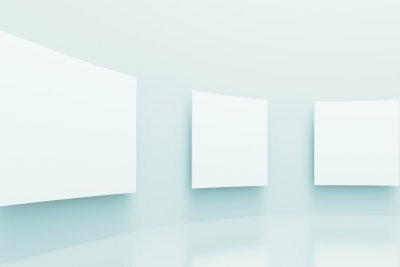
Ali imate MacBook Pro nove generacije, na primer model z RetinoZaslon, lahko prek HDMI priključite projektor ali drug zaslon, na primer televizor z ravnim zaslonom. Prenosni računalnik ima ustrezno povezavo. To olajša prenos slike visoke ločljivosti.
Projektor priključite na MacBook Pro
- MacBook Pro je zelo primeren za predstavitve in diaprojekcije. Ustvarite jih lahko z iPhoto ali Aperture, pa tudi s PowerPointom ali Keynoteom in jih prikažete neposredno na televizorju z ravnim zaslonom ali projektorju.
- Če imate MacBook Pro, kot je Retina, s povezavo HDMI, lahko to uporabite za enostaven prenos slike. Predpogoj je seveda, da ima vaš projektor tudi priključek HDMI.
- Če obe napravi postavite drug poleg drugega, zadostuje kratek kabel HDMI. En konec priključite v svoj MacBook Pro, drugega pa v ustrezna vrata na projektorju. Preklopite projektor na vhod HDMI, ki ste ga izbrali za prenos slike. Za prenos zvoka potrebujete AV sprejemnik, saj večina projektorjev nima takega izhoda.
- Če je projektor nameščen na stropu, za povezavo potrebujete daljši kabel. Upoštevajte, da lahko zelo dolgi kabli v določenih okoliščinah negativno vplivajo na kakovost slike.
Če imate napravo, ki podpira HDMI, na primer prenosni računalnik in ...
Potrebujete platno ali belo steno
- Če za predstavitev uporabljate projektor, potrebujete belo steno ali pa morate obesiti zaslon. Večina naprav vam omogoča, da sliko ustrezno prilagodite tako, da popolnoma zapolni steno ali platno.
- Poskrbite, da boste sobo dovolj zatemnili, še posebej, če ni zelo svetla. V nasprotnem primeru je predstavitev lahko zelo slabo zaznana.
- Predstavitev lahko upravljate prek prenosnega računalnika. To morate postaviti tako, da svetel zaslon ne moti predstavitve.
MacBook Pro ima običajna vrata HDMI. V nasprotju z drugimi napravami, ki imajo le majhno povezavo, lahko uporabite standardni HDMIkabel uporaba. Preklop iz zaslon velik zaslon prenosnega računalnika se samodejno preklopi, vam ni treba nastavljati posebnih nastavitev.
Kako koristen se vam zdi ta članek?

